Android에서 Facebook 세션 만료 오류 수정
잡집 / / June 07, 2022

Facebook은 게시물 공유에서 게임 플레이에 이르기까지 다목적 서비스에도 사용되는 최고의 소셜 미디어 플랫폼 중 하나입니다. 세션을 통해 Facebook 계정을 인증한 후 Facebook 자격 증명을 사용하여 온라인/오프라인 게임을 할 수도 있습니다. 때때로이 프로세스는 Facebook 세션 만료 오류를 유발하는 일부 버그 및 오류로 인해 실패할 수 있습니다. 이것은 Android, iOS, Mac 및 Windows 운영 체제에서 발생하는 가장 일반적인 오류입니다. 동일한 오류가 발생하는 경우 이 가이드는 Android에서 Facebook 앱 세션 만료 오류를 수정하는 데 도움이 됩니다. 따라서 계속 읽으십시오!

내용물
- Android에서 Facebook 세션 만료 오류를 수정하는 방법
- Facebook 앱 세션이 만료되는 원인은 무엇입니까?
- 방법 1: Android 기기 다시 시작
- 방법 2: Facebook에 다시 로그인
- 방법 3: Facebook 서버 상태 확인
- 방법 4: 인터넷 연결 문제 해결
- 방법 5: 백그라운드 데이터 활성화
- 방법 6: Facebook 강제 종료
- 방법 7: Facebook 앱 캐시 삭제
- 방법 8: Facebook 계정 다시 추가
- 방법 9: Facebook 앱 업데이트
- 방법 10: Android OS 업데이트
- 방법 11: 브라우저 캐시 지우기
- 방법 12: Facebook 웹 버전 사용
- 방법 13: Facebook 앱 다시 설치
- 방법 14: Facebook 지원에 문의
- 방법 15: Android 기기 초기화
Android에서 Facebook 세션 만료 오류를 수정하는 방법
온라인 웹사이트의 세션을 통해 언제든지 즐겨찾는 웹 서비스에 로그인할 수 있습니다. 초기 단계에서 세션은 다른 사람들이 귀하의 개인 자격 증명에 액세스할 수 없도록 일정 시간 후에 로그아웃하는 방식으로 개발됩니다. 페이스북 동일한 방식으로 세션도 수행하지만 세션은 일반적으로 다른 타사 응용 프로그램 및 서비스용으로 예약되어 있습니다. 따라서 기본 Facebook 앱을 사용할 때 Android에서 Facebook 세션 만료 오류가 발생하지 않습니다.
간단히 말해서 Facebook은 세션 유효성을 확인하고 너무 오랫동안 유휴 상태인 경우 세션 만료 오류가 발생합니다.
Facebook 앱 세션이 만료되는 원인은 무엇입니까?
이 섹션에서는 Android 기기에서 Facebook 세션 만료 오류를 일으키는 몇 가지 다른 이유에 대해 알게 됩니다.
- 다른 앱에서 동일한 Android에서 Facebook 계정에 로그인하면 이 오류가 발생합니다.
- 귀하의 계정은 Facebook에서 수동으로 로그아웃되었습니다.
- Facebook 계정의 기술적 결함.
- Android에서 손상된 Facebook 앱 캐시.
- 인터넷 연결 문제.
- 오래된 앱 및 Android OS.
이제 Facebook에서 세션 만료 오류가 발생하는 이유를 알았습니다. Android에서 Facebook 세션 만료 오류를 수정하는 데 도움이 되는 문제 해결 단계를 배울 시간입니다.
방법 1: Android 기기 다시 시작
이것은 Android 기기에서 모든 종류의 일시적인 결함을 수정하는 데 도움이 되는 간단하고 효과적인 문제 해결 방법입니다. 따라서 Android에서 Facebook 세션 만료 오류를 수정하려면 아래 지침에 따라 Android를 다시 시작하세요.
1. 길게 누르기 전원 버튼 모바일 측면에서.
2. 이제 다음 팝업 메뉴에서 재부팅 옵션.

메모: 당신은 또한 전원 끄기 아이콘을 눌러 장치를 끕니다. 그렇게 하면 을 길게 누릅니다. 힘 나중에 Android를 켜려면 모바일 측면에 있는 버튼을 누릅니다.
3. 전화가 다시 시작될 때까지 기다렸다가 사라진 Facebook App Session Expired 오류를 수정할 수 있는지 확인하십시오.
방법 2: Facebook에 다시 로그인
Facebook 세션 만료 오류가 다시 발생하면 문제를 해결하기 위한 또 다른 간단한 해킹입니다. 여기에서 Facebook 계정에서 로그아웃했다가 잠시 후 다시 로그인해야 합니다. 방법은 다음과 같습니다.
1. 열려 있는 페이스북 그리고 세 줄 아이콘 화면의 오른쪽 상단 모서리에 있습니다.
2. 이제 탭하세요. 로그 아웃 그림과 같이 화면 하단에

3. Facebook이 계정에서 로그아웃될 때까지 기다리십시오.

4. 몇 초 동안 기다렸다가 페이스 북 계정 다시 로그인합니다.

계정에 로그인한 후 Android에서 Facebook App Session Expired 오류를 수정할 수 있는지 확인하십시오.
또한 읽기:전송되었지만 배달되지 않은 Facebook 메시지 수정
방법 3: Facebook 서버 상태 확인
세션 만료 오류에 대해 장치를 비난하기 전에 Facebook 서버가 유지 관리를 위해 다운되었는지 확인해야 합니다. 다음과 같은 일부 온라인 플랫폼을 사용할 수 있습니다. 다운 디텍터 WhatsApp 서버가 문제 없이 잘 작동하는지 확인합니다.
1. 의 공식 사이트를 방문하십시오 다운 디텍터.

2. 메시지를 확인하고, 사용자 보고서는 Facebook에 현재 문제가 없음을 나타냅니다. 공고.
2A. 동일한 메시지가 수신되면 서버 측 오류가 없는 것입니다. 이 기사에서 설명한 방법에 따라 Facebook 세션 만료 오류를 수정하십시오.
2B. 일부 오류나 유지 관리 알림을 발견하면 기다리는 것 외에 다른 옵션이 없습니다.
방법 4: 인터넷 연결 문제 해결
때때로 인터넷 연결이 안정적이지 않아 Android 기기에서 세션을 성공적으로 수행할 수 있습니다. 이를 확인하려면 즐겨 사용하는 브라우저로 이동하여 무엇이든 검색하십시오. 검색 결과가 없으면 네트워크 연결이 안정적이지 않은 것입니다. 어려움이 있다면 Wi-Fi 또는 데이터를 켰는지 확인하는 것이 좋습니다. 사용 중인 경우 VPN 서비스, 끄고 Android에서 Facebook 세션 만료 오류를 수정할 수 있는지 확인하십시오. 모바일 데이터를 사용하는 경우 아래 지침에 따라 데이터 연결이 켜져 있는지 확인하세요.
1. 탭 설정 아이콘 너의 홈 화면.

2. 그런 다음 SIM 카드 및 모바일 네트워크 옵션이 표시됩니다.

3. 이제 모바일 데이터 그림과 같이 옵션이 켜져 있습니다.

4. 귀하가 거주 국가 또는 네트워크 범위 밖에 있는 경우(로밍 네트워크 사용) 고급 설정 묘사된 대로.
메모: 국제 데이터 로밍을 켜면 이동통신사에서 무료로 요금을 청구합니다.

5. 그런 다음 옆에 있는 상자를 탭합니다. 국제 로밍 옵션을 다음으로 설정합니다. 언제나 보여진 바와 같이.

6. 탭 데이터 로밍.

7. 마지막으로 켜다 프롬프트를 확인합니다.

이제 Facebook App Session Expired 오류를 수정할 수 있는지 확인하십시오. 그렇지 않은 경우 아래에 언급된 방법을 따르십시오.
또한 읽기:Facebook 메신저 방 및 그룹 제한
방법 5: 백그라운드 데이터 활성화
모바일 데이터 외에도 Android가 데이터 절약 모드에서도 모바일 데이터를 사용하도록 하려면 백그라운드 데이터 사용을 토글해야 합니다. 다음은 동일한 작업을 수행하기 위한 몇 가지 지침입니다. 시연된 대로 Facebook 앱 세션 만료를 수정합니다.
1. 로 이동 설정 이전처럼 앱을 실행합니다.

2. 이제 탭하세요. 앱.

3. 그런 다음 앱 관리 뒤이어 페이스북 보여진 바와 같이.

4. 탭 제한된 데이터 사용.

5. 이제 선택했는지 확인하십시오. 와이파이 그리고 모바일 데이터(SIM 1) 그리고 모바일 데이터(SIM 2) 적용된다면. 그런 다음 확인.

이제 Android는 데이터 절약 모드에 있는 경우에도 모바일 데이터에 완전히 액세스할 수 있습니다. 백그라운드 데이터 소비 문제로 인해 Android에서 Facebook 세션 만료 오류가 발생한 경우 수정할 수 있는지 확인하십시오.
방법 6: Facebook 강제 종료
응용 프로그램을 종료하는 것은 강제 종료하는 것과 완전히 다릅니다. Facebook을 강제 종료하면 모든 백그라운드 프로세스가 닫히므로 다음에 열 때 처음부터 시작해야 합니다. 오작동하는 응용 프로그램은 즉시 해결할 수 있으며 아래에는 Facebook 응용 프로그램을 강제 종료하는 몇 가지 지침이 나와 있습니다.
1. 시작 설정 이전처럼 앱을 사용하세요.

2. 이제 탭하세요. 앱.

3. 그런 다음 앱 관리 그리고 페이스북 보여진 바와 같이.

4. 탭 강제 정지 그림과 같이 화면의 왼쪽 하단 모서리에 있는 옵션.

5. 마지막으로 확인 보여진 바와 같이.

이제 Facebook을 다시 시작하고 Android에서 Facebook 세션 만료 오류를 수정할 수 있는지 확인하십시오.
또한 읽기:Facebook에서 누군가로부터 휴식을 취하는 방법
방법 7: Facebook 앱 캐시 삭제
Android를 초고속으로 관리하기 위해 캐시는 임시 메모리로 저장됩니다. 그러나 이러한 오래된 데이터는 시간이 지남에 따라 손상되어 Facebook 세션 만료 오류의 원인이 될 수 있습니다. 충돌을 피하기 위해 때때로(최소 60일에 한 번) 응용 프로그램의 캐시를 지우는 것이 좋습니다. 여기에 동일한 작업을 수행하기 위한 몇 가지 지침이 있습니다.
1. 귀하의 홈 화면 그리고 탭 설정 표시된 대로 앱.

2. 이제 탭하세요. 앱.

3. 그런 다음 앱 관리 그리고 페이스북 보여진 바와 같이.

4. 탭 저장 옵션이 표시됩니다.

5. 그런 다음 데이터 지우기 뒤이어 캐시 지우기 옵션이 표시됩니다.

6. 탭할 수도 있습니다. 모든 데이터 지우기 Facebook에서 모든 데이터를 삭제하려는 경우.

마지막으로 Facebook App Session Expired 오류를 수정할 수 있는지 확인하십시오.
방법 8: Facebook 계정 다시 추가
위에서 언급한 모든 방법이 Facebook App Session Expired 오류를 수정하는 데 도움이 되지 않으면 기기에서 Facebook 계정을 제거하고 나중에 다시 추가할 수 있습니다. 방법은 다음과 같습니다.
1. 시작하다 설정 당신의 전화에.

2. 설정 화면을 아래로 스크롤하여 계정 및 동기화 보여진 바와 같이.

3. 이제 탭하세요. 페이스북.

4. 그런 다음 더 옵션.
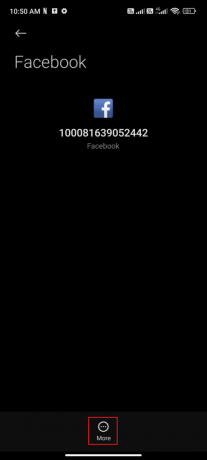
5. 이제 계정 삭제.

기기에서 Facebook 계정을 제거했으면 Android를 재부팅하고 Facebook에 다시 로그인합니다. Android에서 Facebook 세션 만료 오류를 수정할 수 있는지 확인하십시오.
또한 읽기:Facebook Marketplace 알림을 끄는 방법
방법 9: Facebook 앱 업데이트
위에 나열된 모든 방법이 Facebook 세션 만료 문제를 해결하는 데 도움이 되지 않으면 앱이 최신 버전으로 업데이트되었는지 확인해야 합니다. Play 스토어로 이동하여 아래 지침에 따라 Facebook이 최신 버전으로 업데이트되었는지 확인하세요.
1. 귀하의 홈 화면 그리고 탭 플레이 스토어.

2. 그런 다음 검색 페이스북 묘사된 대로.

3A. 업데이트가 있는 경우 업데이트 옵션.
3B. 앱이 이미 업데이트된 경우 열려 있는 그리고 제거 옵션. 이제 다음 문제 해결 방법으로 건너뛰어 문제를 해결하십시오.

4. 앱이 업데이트될 때까지 기다렸다가 Facebook 세션 만료 오류를 수정할 수 있는지 확인하세요.
방법 10: Android OS 업데이트
Android 기기를 업데이트하여 Android에서 Facebook 세션 만료 오류를 수정할 수 있습니다. Android 휴대전화는 모바일 데이터나 Wi-Fi 네트워크를 사용하여 자동으로 업데이트됩니다. Android 기기의 모든 소프트웨어 문제, 버그 및 오류를 수정하려면 가이드의 지침에 따라 Android를 업데이트해야 합니다. 안드로이드 폰에서 업데이트를 확인하는 3가지 방법.

Android OS를 업데이트한 후 세션 만료 문제를 해결할 수 있는지 확인하십시오.
또한 읽기:페이스북을 트위터에 연결하는 방법
방법 11: 브라우저 캐시 지우기
캐시 및 쿠키는 임시 메모리를 저장하여 브라우징 경험을 강화하는 데 사용됩니다. 쿠키는 웹사이트나 웹페이지를 방문할 때 검색 데이터를 저장하는 파일입니다. 시간이 지남에 따라 캐시와 쿠키의 크기가 커지고 디스크 공간을 태워. 또한 Facebook App Session Expired 및 기타 응용 프로그램 문제는 이러한 문제를 해결하여 해결할 수 있습니다. 브라우저 버전에서 Facebook을 사용하는 경우 가이드의 지침에 따라 캐시와 쿠키를 지우는 것이 좋습니다. Android 기기에서 캐시 및 쿠키를 지우는 방법.

브라우저 캐시와 쿠키를 삭제했으면 Android에서 Facebook 세션 만료 오류를 수정할 수 있는지 확인하세요.
방법 12: Facebook 웹 버전 사용
그래도 Facebook 세션 만료 오류 수정을 얻지 못한 경우 문제가 전화 또는 앱에 있는지 분석할 때 주의해야 합니다. 당신이 사용할 수있는 페이스북 귀하의 자격 증명으로 다른 전화에서. 세션 만료 오류가 발생했는지 확인하십시오. 다른 휴대전화에서 오류가 발생하지 않았다면 휴대전화에 앱을 다시 설치하여 해결할 수 있는 앱에 문제가 있음을 나타냅니다. 다른 전화기에서 동일한 오류가 발생하면 이 문서에 나열된 앱 문제 해결 방법을 따라 문제를 해결해야 합니다. 또한, 페이스북 웹 버전을 확인하고 Android에서 Facebook 세션 만료 오류를 수정할 수 있는지 확인하세요.

또한 읽기:Chrome에서 Facebook 알림을 끄는 방법
방법 13: Facebook 앱 다시 설치
이러한 모든 문제 해결 방법이 Facebook App Session Expired 오류를 수정하는 데 도움이 되지 않으면 문제가 모바일 장치로 인한 것이 아님을 나타냅니다. Facebook 재설치는 더 이상 선택 사항이 아닌 해결 방법으로만 간주되어야 합니다. Facebook을 다시 설치하면 모든 채팅이 삭제됩니다. 따라서 응용 프로그램을 제거하기 전에 데이터를 백업해야 합니다.
데이터를 백업했으면 아래 단계에 따라 Facebook을 다시 설치하세요.
1. 이동 플레이 스토어 이전에 검색한 것처럼 페이스북.

2. 이제 제거 보여진 바와 같이.

3. Android에서 앱이 완전히 제거될 때까지 기다리세요. 그런 다음 다시 검색 페이스북 그리고 탭 설치.
4. 앱이 기기에 설치되면 열려 있는 묘사된 대로.

5. 마지막으로 데이터를 복원하고(원하는 경우) Facebook 세션 만료 오류를 수정할 수 있는지 확인합니다.
방법 14: Facebook 지원에 문의
위에서 설명한 방법 중 어느 것도 Android에서 Facebook 세션 만료 오류를 수정하는 데 도움이 되지 않았다면 공식 Facebook 팀에 도움을 요청해야 합니다. 페이스북 고객센터 온라인 24시간 이용 가능한 공식 지원팀입니다.
따라서 표시된 대로 양식에 문제를 작성하여 이 도움말 페이지의 도움으로 Facebook App Session Expired 오류를 보고할 수 있습니다. 시간이 걸리지만 불만 사항을 검토한 후 문제가 해결되면 팀에서 응답합니다.

또한 읽기:Facebook 앱에서 릴을 제거하는 방법
방법 15: Android 기기 초기화
어떤 방법도 Facebook 세션 만료 오류를 수정하는 데 도움이 되지 않았다면 Android를 공장 초기화해야 합니다. 어떤 방법도 도움이 되지 않는 경우에만 Android를 초기 버전으로 재설정해야 합니다.
메모: 모바일을 공장 초기화하면 모든 데이터가 지워지고 공장 설정으로 복원됩니다. 따라서 절차를 수행하기 전에 필요한 데이터를 백업하는 것이 좋습니다. 우리의 가이드 읽기 안드로이드 폰 데이터를 백업하세요.
모바일을 초기화하려면 가이드의 단계를 읽고 구현하세요. 모든 Android 기기를 하드 리셋하는 방법.

추천:
- 앱 화면에서 Samsung Discover 옵션을 비활성화하는 방법
- Android에서 시스템 UI가 검은색 화면을 멈췄습니다.
- Facebook 마켓플레이스가 작동하지 않는 문제 수정
- Facebook에서 캐시를 지우는 방법
이 가이드가 도움이 되었기를 바랍니다. Facebook 세션 만료 오류 수정 안드로이드에서. 아래의 댓글 섹션을 통해 문의 사항과 제안 사항이 있으면 언제든지 문의해 주세요. 다음에 탐구하고 싶은 주제를 알려주십시오.



